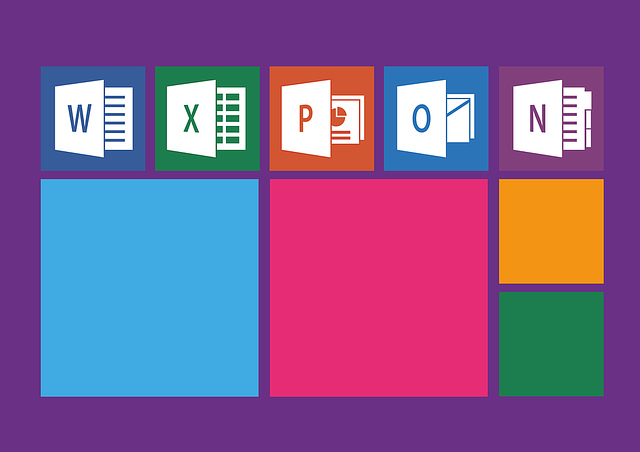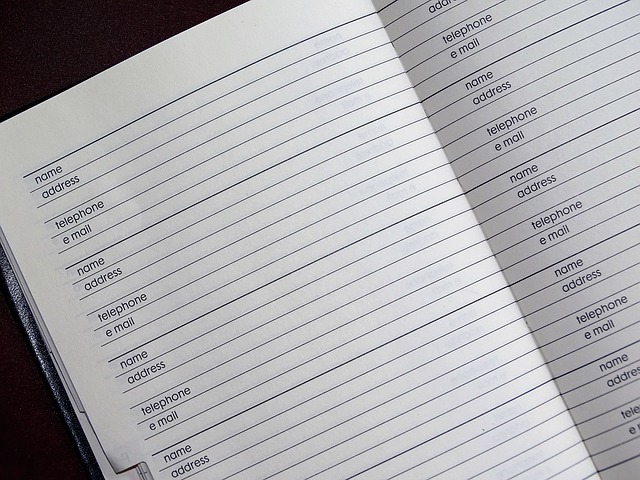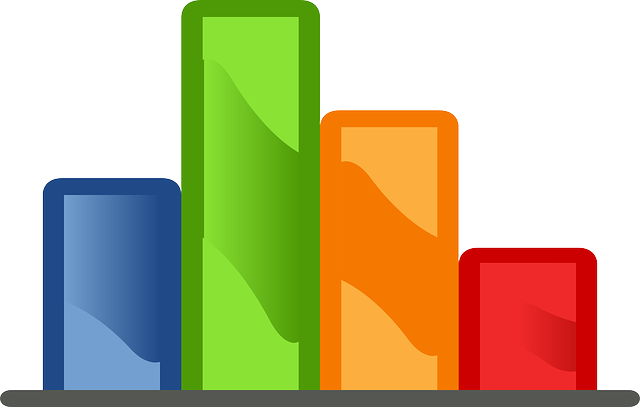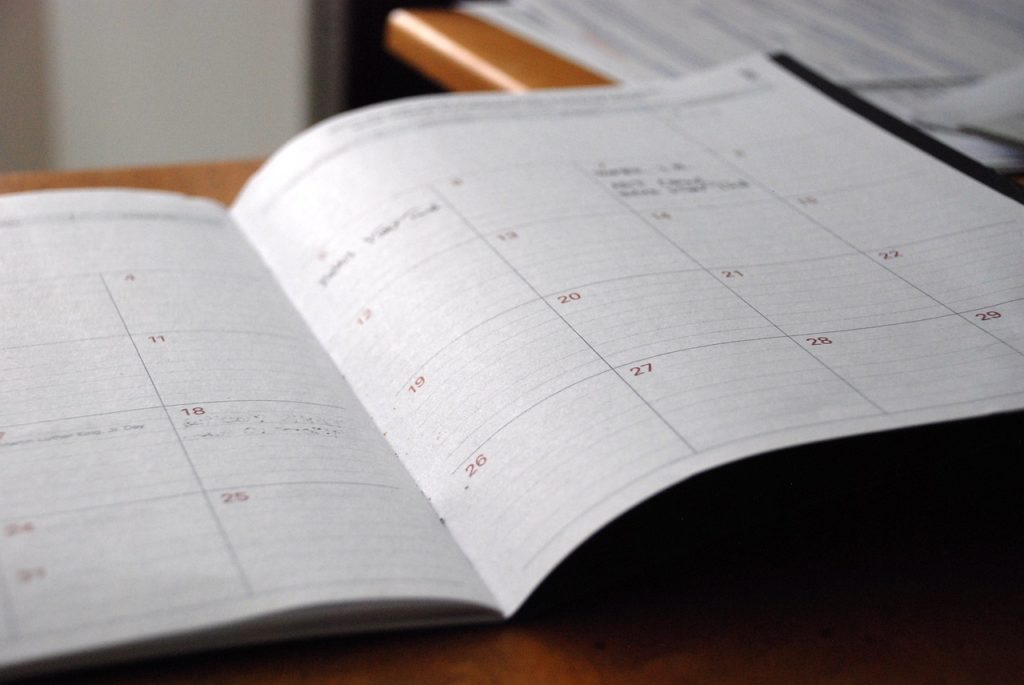
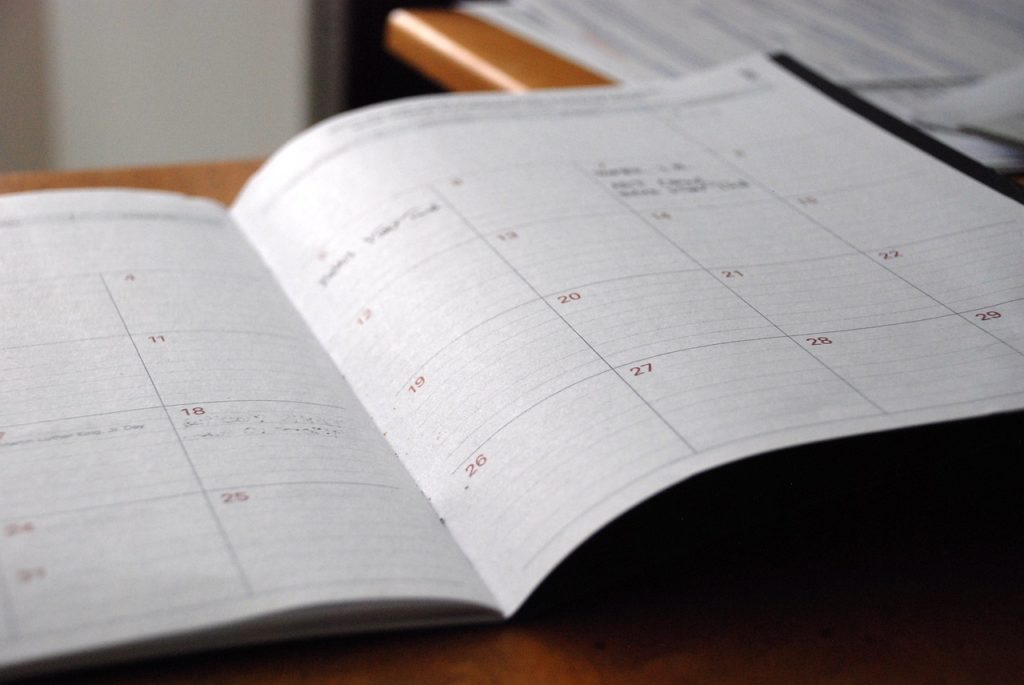
こんにちは、えむです。
これまで、Excel(エクセル)の日付入力についての記事を書いてきましたが、会社に関するデータをまとめる時に【会社が休みの土日は日付いらないんだよなぁ】と思ったことありませんか?
いらない日付は手動で消しても良いんですけど、それよりも簡単に、土日を除いた平日(営業日)だけをパッと表示させることができるんです(^^)
その方法を、これから解説していきますね。
ちなみに、これまでに書いたエクセルの日付入力に関する記事はコチラになります♪
↓↓↓
【Excel】連続する数値(数字・日付など)データを簡単に入力する方法
【Excel】1つのセルの中に、日付と曜日の両方が表示されるようにする方法
まず、セル(マス目)に日付を入力し、右下にある【■】にカーソルを合わせ、カーソルの見た目が【白くて太い十字】から【細くて黒い十字】に変わるのを確認します、
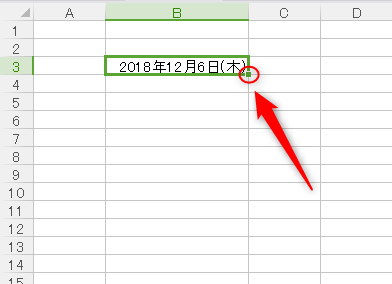
そうしたら、パーッと下に向けてカーソルをドラッグ(マウスの左ボタンを押しながら移動させ、目的の場所まで動かしたら左ボタンを離すこと)していきます。
その際、右下に入力されるテキストが表示されるので、それを見ながら必要な部分までドラッグしていきましょう。
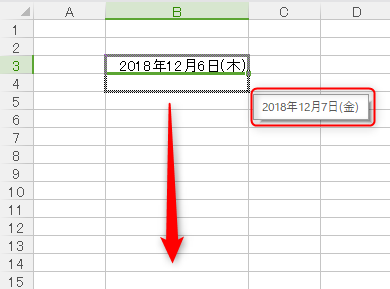
下図のように日付を連続で入力したら、右下に出現するマークの【▼】をクリックします。
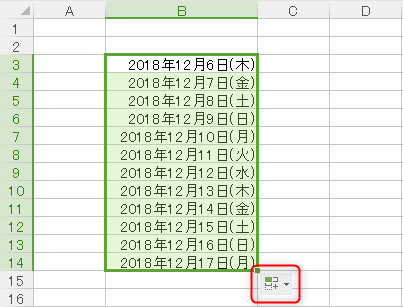
そうすると、下図のようなメニューが出てくるので、その中の【連続データ(週日単位)】をクリックします。
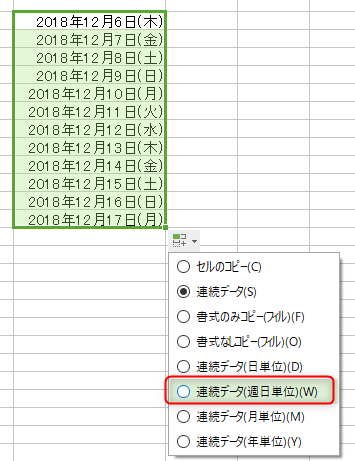
じゃーん、見事に土曜日と日曜日の日付が表示されなくなり、平日のみになりました♪
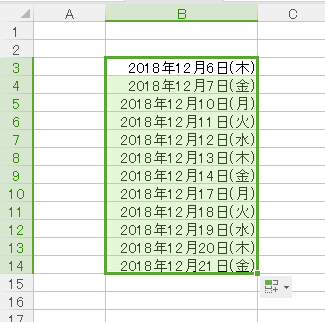
ボタン1つで土日の日付を除いてくれるので、とっても便利です。
まさに、会社向けな機能と言えますね(^^)
会社に関するデータをまとめる時には、ぜひとも活用してくださいね~(^^)/